Endoso: Cambio de dirección
Guía de proceso de endoso para cambio de direccion en póliza dentro de nuestro portal de Sigo Seguros Administrador (Admin).
A - Concepto General.
B - Puntos importantes.
C - Desarrollo teórico.
D - Desarrollo con Imágenes.
E - FAQS.
A - Concepto General
Uno de los cambios que nuestros clientes pueden realizar durante el periodo vigente de una póliza es la actualización de su dirección de residencia 🏠.
B - Puntos importantes.
La actualización de dirección ⬆️ puede generar cambios en el total de su prima 💰. Esto significa que en ocasiones podemos ver balance a favor del cliente ✅, balance a pagar 💲 o balance cero ⚖️. Esto va a depender de la información del código postal 📍.
Debemos confirmar al cliente ✅ que al cambiar la dirección, esta debe ser una dirección dentro del estado de Texas 🤠. Si el cliente informa que la nueva dirección no se encuentra dentro del estado de Texas, se le debe comunicar que no podemos darle cobertura 🚫 a ese elemento a asegurar.
Recordar: Si ya se encuentra una factura emitida 📄, el endoso realizado con éxito se verá reflejado hasta el próximo mes de facturación 🗓️.
Update 12/07/2023:
De hoy en adelante, los cambios en pólizas 📝 deben ser realizados únicamente por:
- Policyholder 🧑
- Spouse 💑
- Conductor autorizado 🔑
El spouse puede estar incluido o excluido en póliza y el conductor adicional debe estar autorizado por el policyholder para completar cambios. La autorización la realizaremos colocando notas en Admin: “Policyholder se comunica para autorizar a conductor (nombre de conductor) a realizar cambios en póliza”. ✍️
C - Desarrollo teórico
Aquí encontrará el paso a paso ▶️ para realizar el proceso de actualización de dirección 🏠 en la póliza de nuestros clientes.- Se ingresa a la póliza del cliente 📄 desde el portal de Admin 🖥️, con número de póliza, correo electrónico 📧 y/o número telefónico 📱.
- Se selecciona la opción: Create endorsement ✅.
- Seleccionamos la segunda tab - Personal information 🧑. Aquí se puede modificar toda la información personal del cliente, como realizar la actualización de la dirección.
- En el área de "User details" 👤 eliminamos la dirección existente y añadimos la información de la nueva dirección del cliente 📍. Presionamos "update" y luego "update quote".
- Nos dirigimos al quinto tab Summary 📊: Aquí se podrán confirmar los cambios que se realizaron, los costos de dichos cambios, así como el monto a pagar 💰 o el crédito reflejado por los cambios completados. Podemos compartir el enlace de pago 🔗 vía email 📧 o SMS 📱.
- En el sexto tab - Payment 💳: podemos asistir al cliente a completar el pago ingresando el método de pago y/o completar el endoso. Si el endoso refleja balance cero ⚖️ o balance a favor del cliente, podemos presionar únicamente "Issued endorsement" ✅. El cliente recibirá los documentos de manera automática 📧.
D - Desarrollo con Imágenes.
Se ingresa a póliza del cliente.
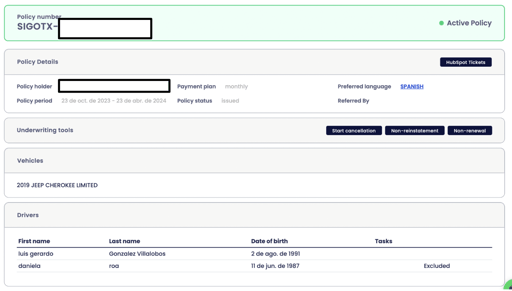
Seleccionamos opción de Create Endorsement.
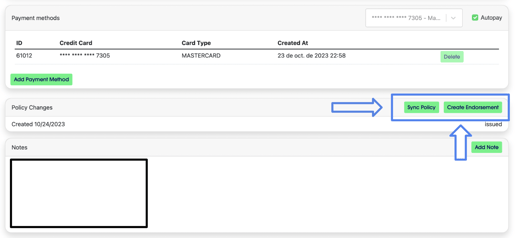
En el segundo tab: Personal information: Completamos cambios.
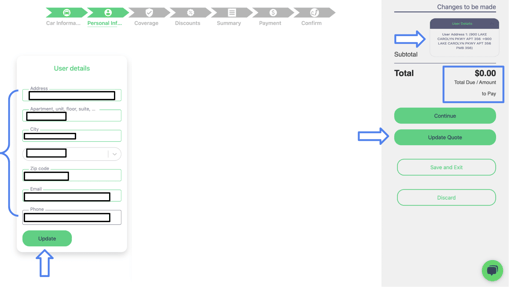
Quinto tab: Summary: Visualización de cambios y montos.
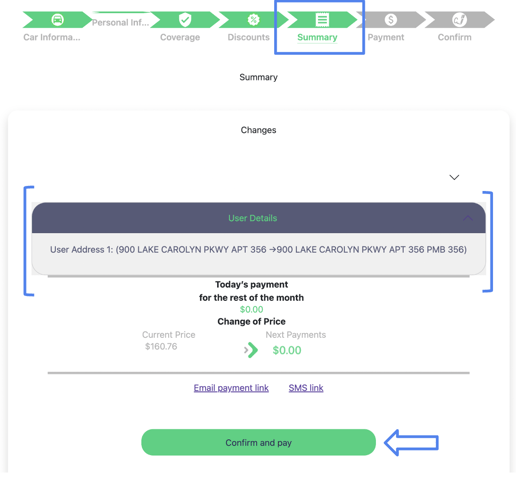
Sexto tab: Payment: Completar pago y/o completar endoso.
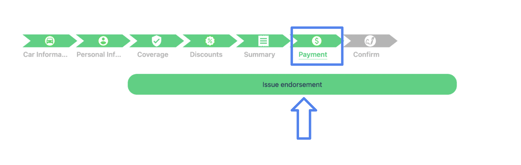
E - FAQS.
Faqs sobre endosos de características generales o especificas se pueden verificar en el área de preguntas frecuentes y en proceso de endosos.